Gerenciando o Interspire Email Marketing
Tabela de conteúdo[esconder] |
Introducao
Obrigado por ter contratado nosso servico de E-mail marketing Nomer. Procuramos criar um manual que sirva como uma referencia rapida para voce. Como sempre buscamos compartilhar conhecimento, suas criticas e sugestoes sempre serao bem-vindas.
Visao geral
O E-mail Marketing e uma solucao para gestao de campanhas de marketing que possibilita a administracao e a mensuracao dos resultados de forma simples e eficaz. Foi desenvolvida para uso na web, sem a necessidade da instalacao de programas em seu computador, e pode ser acessada de qualquer lugar que tenha conexao com a internet. Suas principais caracteristicas sao: Foco direcionado para campanhas de comunicacao digital;
- Acesso simples e universal por meio de uma interface web amigavel e segura;
- Excelente gerenciamento das campanhas com acompanhamento de todos os processos;
- Criacao e gerenciamento de listas diferenciadas de contatos (destinatarios);
- Relatorios de gestao de campanhas com estatisticas detalhadas e
- Possibilidade de gestao de estrategias, definicoes de novas campanhas e publico-alvo.
- Acessando o E-mail Marketing Nomer
- O acesso ao E-mail Marketing Nomer e feito pelo seu Painel de Controle. Abrindo a aba ¡§Servicos¡¨ voce vera o link ¡§E-mail Marketing¡¨, que leva diretamente para a pagina inicial abaixo:
figuras de 1 a 6
Passos para concluir o envio de uma campanha
Para efetuar o envio de uma campanha siga os passos a seguir:
- Crie uma lista de contatos com o nome de sua preferencia e que fique facil para gerenciamento e localizacao
- Adicione, na lista de contatos que voce criou no passo anterior, os e-mails (destinatarios) que irao receber a campanha;
- Na criacao da campanha voce tera duas opcoes criar ou importar uma campanha do seu computador ou do website no formato (HTML e texto);
- Voce pode enviar a campanha imediatamente apos a conclusao da mesma ou efetuar o agendamento do envio.
Toda campanha será enviada apenas aos e-mails (destinatários) da lista de contatos selecionada. É possível, construir várias listas de contato de acordo com o objetivo das suas campanhas e dos públicos-alvo. Para evitar enganos na manutenção dessas listas futuramente, defina claramente o nome da lista de contatos, relacionada à campanha sempre que possível. Exemplo: (Marketing Digital, Lista Geral, Lista Associados).
Importando contatos (destinatários)
Nesta opção, selecione a lista dos contatos que serão importados. É imprescindível a elaboração prévia de um arquivo em formato (.CSV ou .TXT) que tenham seus campos separados por vírgulas ou ponto-e-vírgula.
Nesse formulario, os campos obrigatorios: Marcar como confirmado e Formato HTML, definem qual sera o status do contato depois do seu cadastramento, como padrao para toda importacao, serao atribuidos os valores Confirmado no campo Marcar como confirmado e HTML no campo Formato, com o objetivo de tornar o contato acessivel a todas as campanhas. No detalhamento do arquivo, deve-se levar em consideracao o metodo como serao importados os dados na lista. Supondo a importacao de um arquivo em formato (.CSV), atente para:
- Indicar que a primeira linha do arquivo (.CSV) corresponde a um cabecalho, por exemplo: nome, e-mail, data de nascimento, sexo, etc;
- O separador de campos do arquivo sera ponto-e-virgula (;);
- O campo delimitador sera aspas
- Localizar o arquivo de importacao, definindo o endereco da pasta na qual o arquivo esta gravado em seu computador.
Importante: o arquivo que sera importado devera ter no maximo 10 MB de tamanho, caso contrario, a rotina ira apresentar erro. Se o seu arquivo for superior, divida em lotes com tamanho inferior a 10 MB antes de importa-lo. Uma vez concluida a importacao, serao exibidas informacoes estatisticas dos registros gerados.
É possível acrescentar novos campos a uma lista de contatos já criada, use a opção Personalizar Campos, e crie novos campos além dos pré-existentes. O uso de campos personalizados possibilita estratégias de segmentação através de filtros dos contatos, com o intuito de enviar uma campanha para um determinado público-alvo, selecionado pelo campo personalizado correspondente.
Uma cópia da sua lista de contatos pode ser exportada para um arquivo CSV e você pode baixar para seu computador. Favor selecionar a lista de contatos que você deseja exportar a partir da figura 8. Você pode exportar mais de uma lista de contatos, basta selecionar as listas especificas.
A figura acima mostra como você pode escolher uma ou todas as listas para serem exportadas.
Campanhas de e-mail
Criando uma campanha
Existem quatro formas de criar campanhas:
A) Utilizando os recursos disponíveis pelo editor do E-mail Marketing Nomer para criar uma campanha; B) Utilizando um modelo de template criado através da opção Criar templates; C) Utilizando um modelo de template padrão, pré-definido e disponível no E-mail Marketing Nomer e D) Importando seu próprio template em formato HTML.
Você pode fazer alterações de sua campanha através do editor que tem a interface parecida com a do Microsoft Word. Acima da caixa de texto temos a barra de ferramentas com opções desde o tipo de fonte até criação de tabelas.
A aba Source apresenta todo o código em HTML da campanha que está sendo criada. É possível fazer alteração da campanha direta no código.
Importante: entre as opções apresentadas, podemos observar no item Validação de e-mail os botões para: Verifique palavra-chave de SPAM, que verifica a pontuação que possam interpretar sua campanha como “SPAM” lembramos que essa validação não é 100% ela te dar uma base de quanto sua campanha será pontuada pelos filtros de spam outra funcionalidade e de Verificar compatibilidade que simula como sua campanha será visualizada por alguns tipos de leitores de e-mail (Yahoo, Outlook 2003 e 2007, Hotmail, Gmail e AOL). Antes do envio definitivo da campanha, é possível realizar um teste (preview) enviando um e-mail para a conta do usuário, ou outra de sua escolha, porém esse preview não exibirá os campos personalizados e nem os links da campanha, ou seja, os dados da lista de assinantes não serão exibidos. Após visualizar o preview e certificar-se de que está tudo correto, basta Salvar e Sair, e em seguida configurar o envio de sua campanha.
Gerenciando campanhas
Ao acessar as opções de controle, no item de gerenciamento de campanhas, serão exibidas todas as campanhas que foram gravadas. É possível visualizar, enviar, reenviar, alterar, copiar e até excluir as campanhas cadastradas, conforme sua necessidade.
Enviando campanhas
Quando você acessar a opção de envio, serão visualizadas todas as listas de contatos e a quantidade de assinantes cadastrados em cada lista.
Definindo agendamento para envio da campanha
Estatísticas
Estatísticas das campanhas
Após uma campanha ser enviada, você pode monitorar através das estatísticas o desempenho da sua campanha. Utilize um filtro para melhorar a análise da sua campanha,
Você pode ter informações detalhadas informando o período de sua pesquisa Ex: dos últimos 7 dias ou das últimas 24 horas. Sempre que houver uma solicitação de descadastramento, o E-mail Marketing Nomer enviará um e-mail para o proprietário da campanha, informando os dados do solicitante.
Estatísticas das listas de contatos
Templates
Criar templates
Para criar um template siga os passos conforme as figuras
Você tem duas formas para criar um template:
Criar com a opção Sem Template e efetuar a criação da campanha através do editor do E-mail Marketing Nomer. Ou selecionar um modelo dos templates exibidos na tela acima. É possível utilizar um template de sua autoria e importá-lo da máquina ou através de um website conforme figura a seguir
O que é SPAM
SPAM é toda mensagem não solicitada partindo de pessoas que não conhecemos ou empresas com as quais não entramos em contato anteriormente. Como identificar:
Cabeçalhos
O cabeçalho do e-mail aparece incompleto, sem o remetente ou o destinatário. Ambos podem aparecer como apelidos ou nomes genéricos, como: suporte@. A omissão do destinatário é um dos casos mais comuns, pois, os spammers colocam listas enormes de e-mails no campo reservado para Cópias Ocultas (Cco), já que tais campos não são mostrados ao usuário que recebe a mensagem.
Assunto (Subject)
Com isso, alguns e-mails suspeitos podem não ser identificados e, nesse momento, os usuários devem estar atentos para não abrir e-mails de spam, executar arquivos em anexo e ter sua máquina contaminada por um código malicioso. Ainda em relação ao campo assunto, os spammers costumam colocar textos atraentes e/ou vagos demais, confundindo os filtros e os usuários, que abrem os e-mails acreditando ser informação importante. Ex: "Sua senha está inválida", "A informação que você pediu" e "Parabéns". Vale observar que alguns conteúdos suspeitos no campo assunto também são decorrentes de propagação de vírus ou worms e, portanto, devem ser removidos.
Reduzindo o volume de Spam
Abaixo algumas dicas para reduzir o volume de Spam.
- Preservar as informacoes pessoais como enderecos de e-mail, dados pessoais e, principalmente, cadastrais de bancos, cartoes de credito e senhas;
- Ter, sempre que possivel tenha e-mails separados para assuntos pessoais, profissionais, compras e cadastros online. Alguns usuarios mantem um e-mail somente para assinatura de listas de discussao;
- Nao ser um "clicador compulsivo", ou seja, o usuario deve procurar controlar a curiosidade de verificar sempre a indicacao de um site em um e-mail suspeito de spam. Pensar, analisar as caracteristicas do e-mail e verificar se nao e mesmo um golpe ou codigo malicioso.
- Ao receber e-mails sobre brindes, promocoes ou descontos, reserve um tempo para analisar o e-mail e verificar no site da empresa as informacoes sobre a promocao em questao. Vale lembrar que os sites das empresas e instituicoes financeiras tem mantido alertas sobre os golpes envolvendo seus servicos. Assim, a visita ao site da empresa pode confirmar a promocao ou alerta-lo sobre o golpe que acabou de receber por e-mail. No caso de promocoes, na maioria das vezes, sera necessario preencher formularios. Ao preencher o cadastro, desabilite as opcoes de recebimento de material de divulgacao do site e de seus parceiros. E justamente nesse item que muitos usuarios atraem spam, inadvertidamente.
A maioria dos filtros antispam está preparada para barrar e-mails com diversos assuntos considerados suspeitos. No entanto, os spammers adaptam-se e tentam enganar os filtros colocando no campo assunto conteúdos enganosos, tais como: vi@gra (em vez de viagra) etc.
É ISSO.
by PORTAL VIP COM
É ISSO.
by PORTAL VIP COM



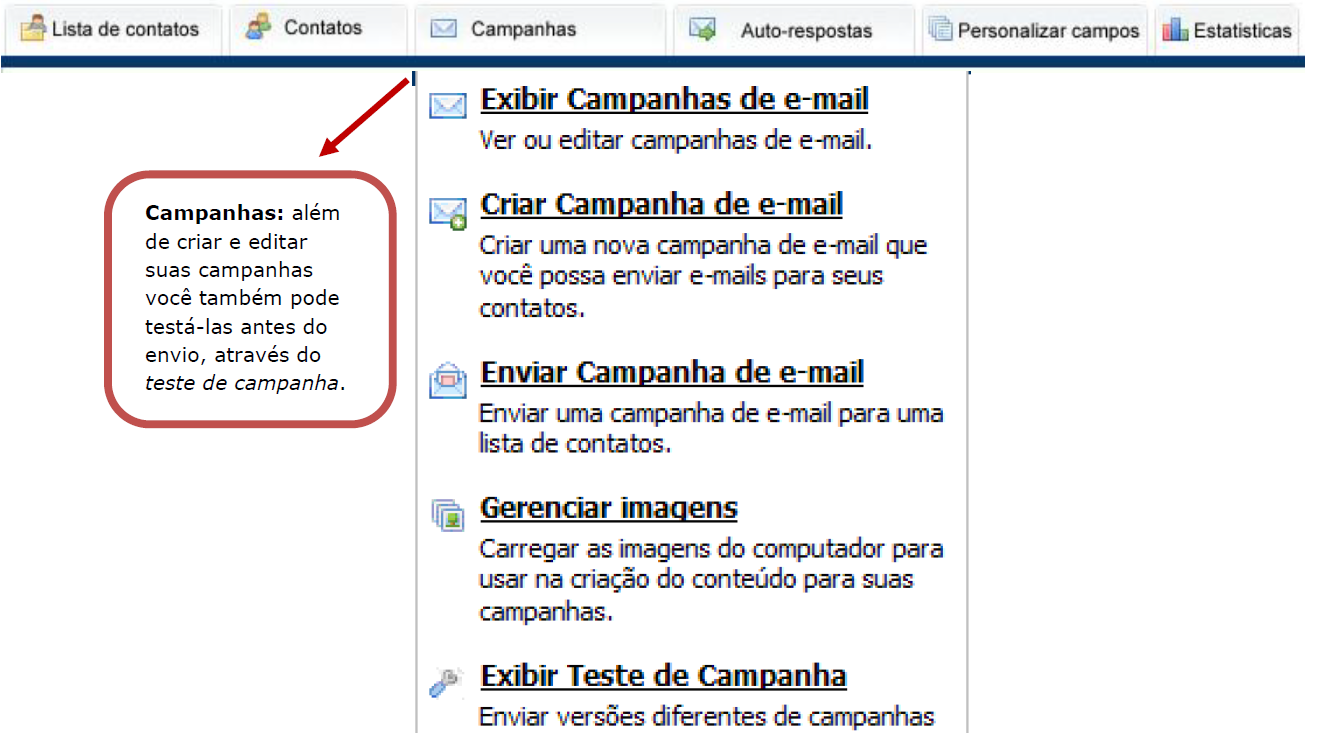
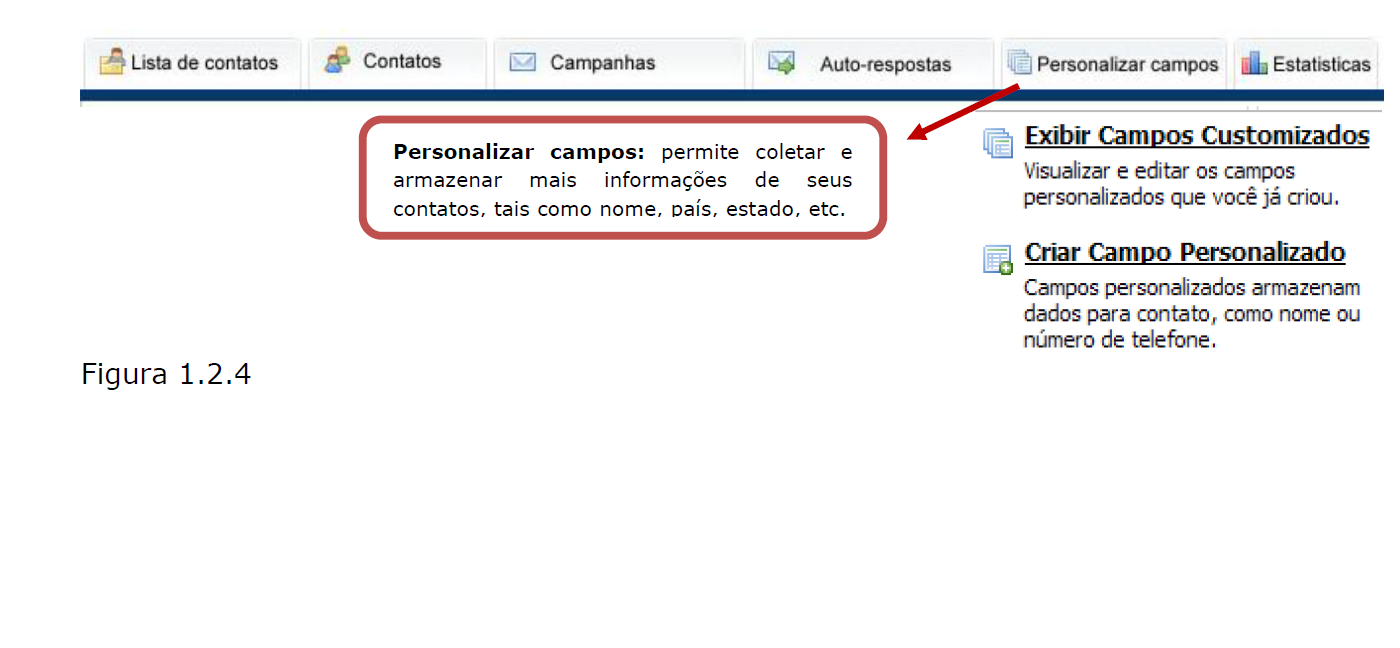
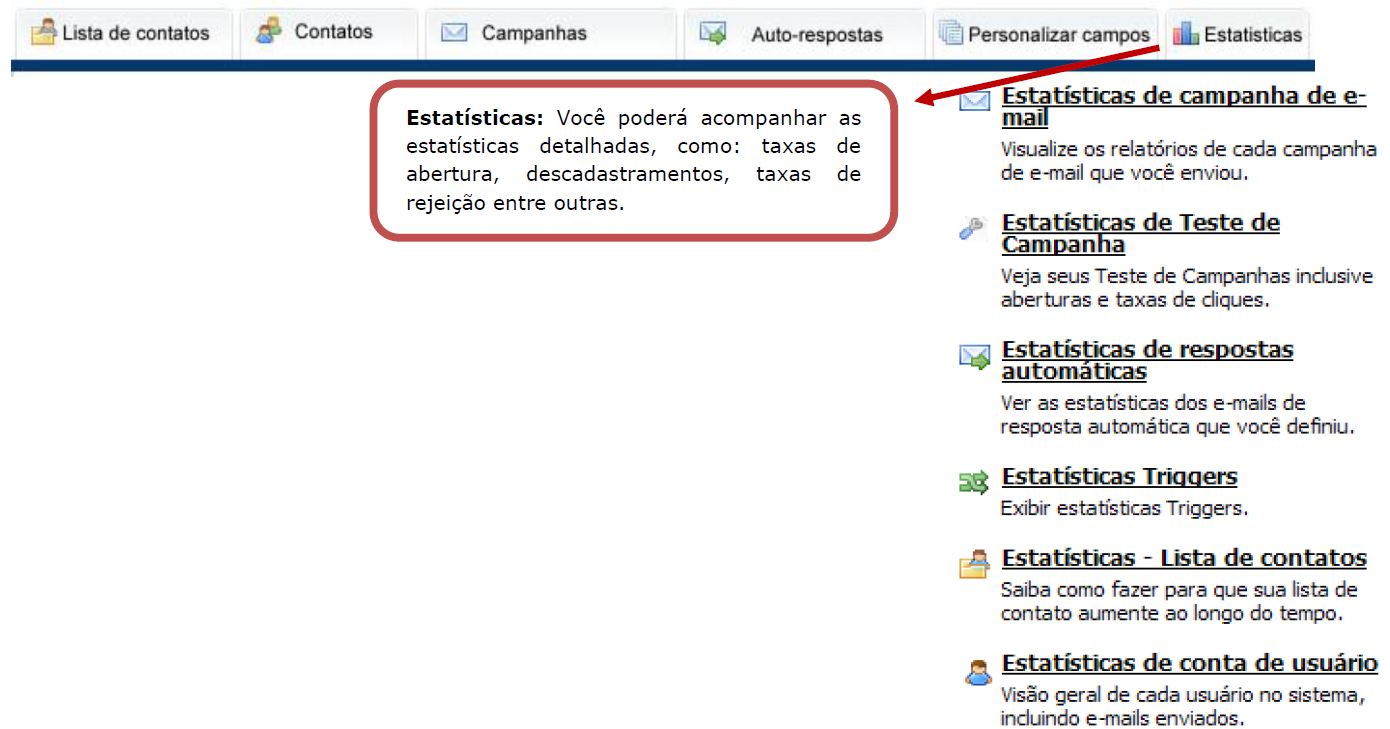

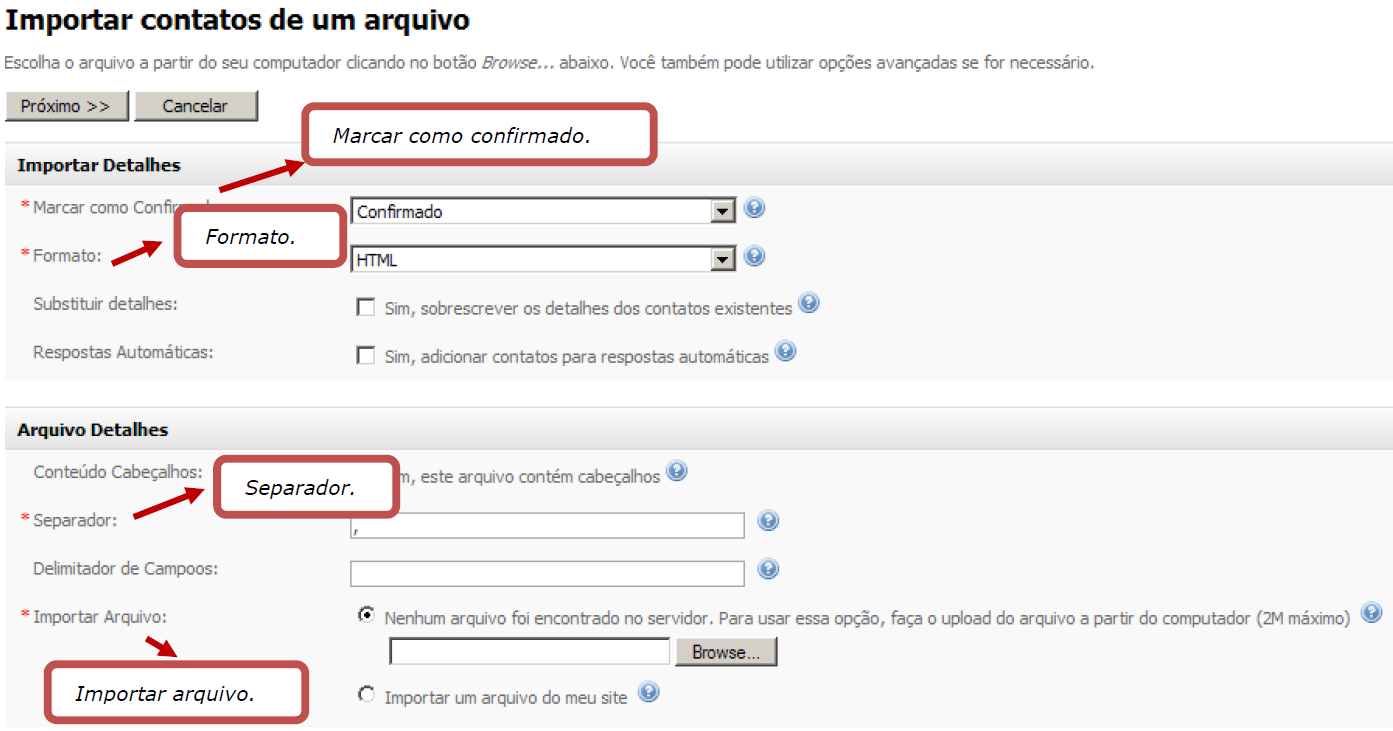
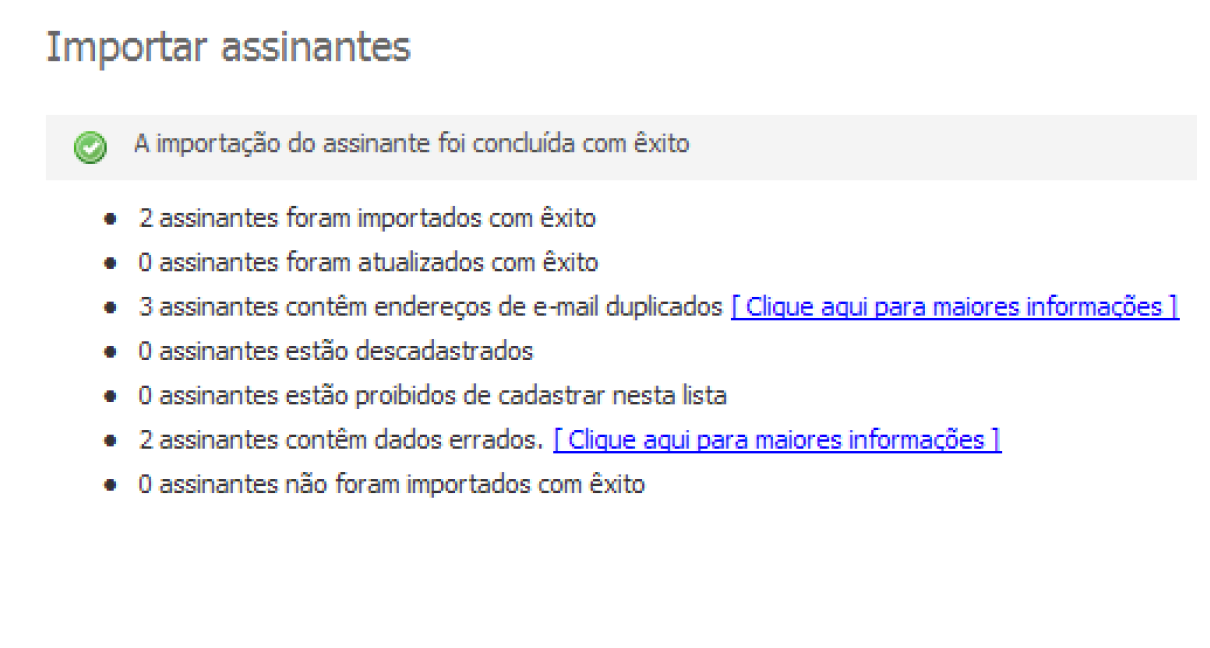
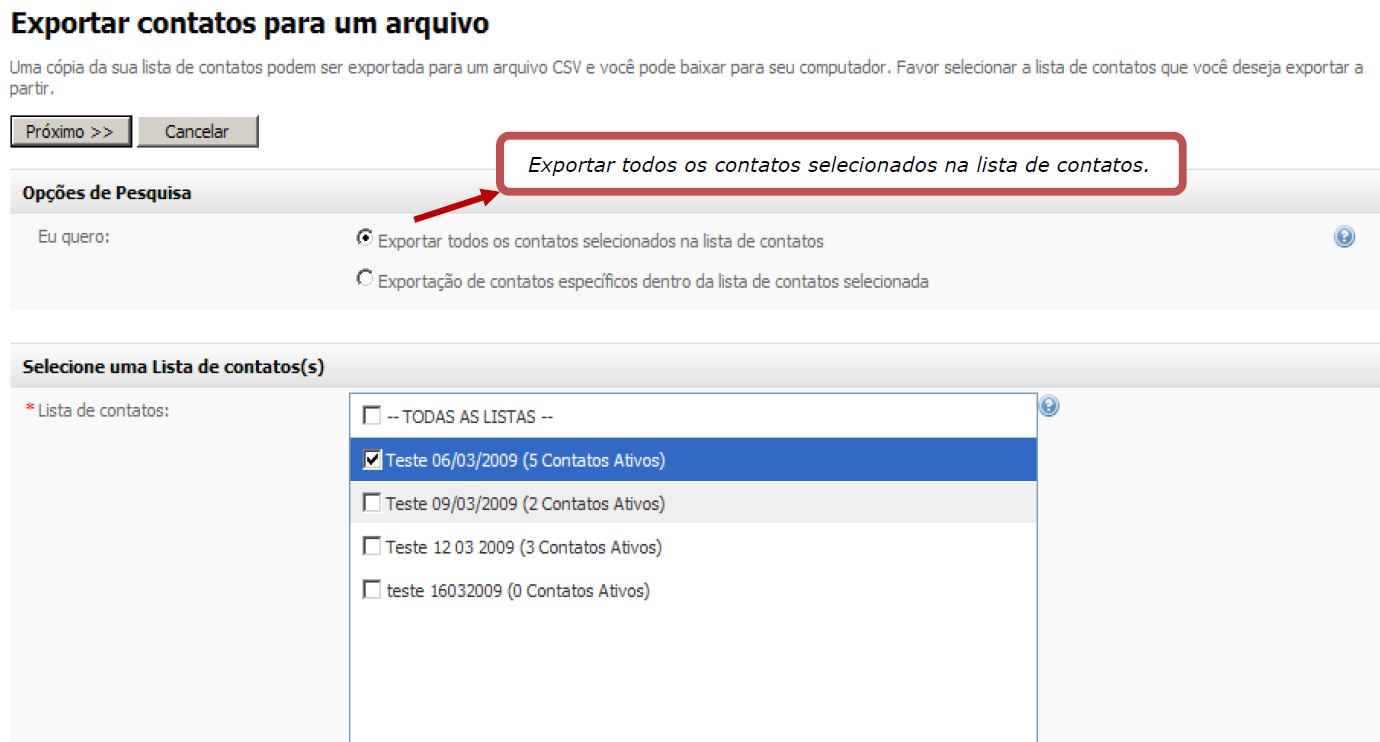
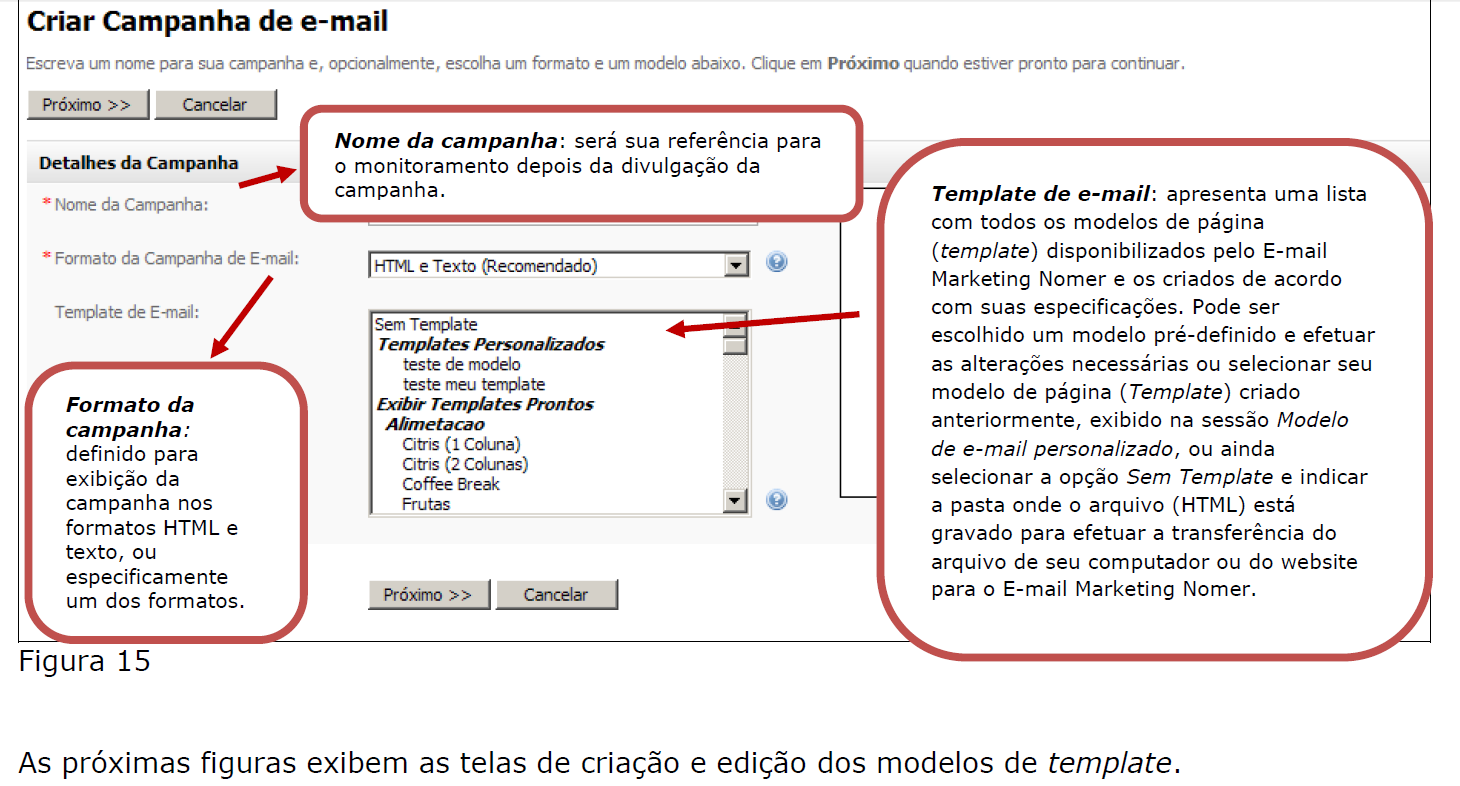
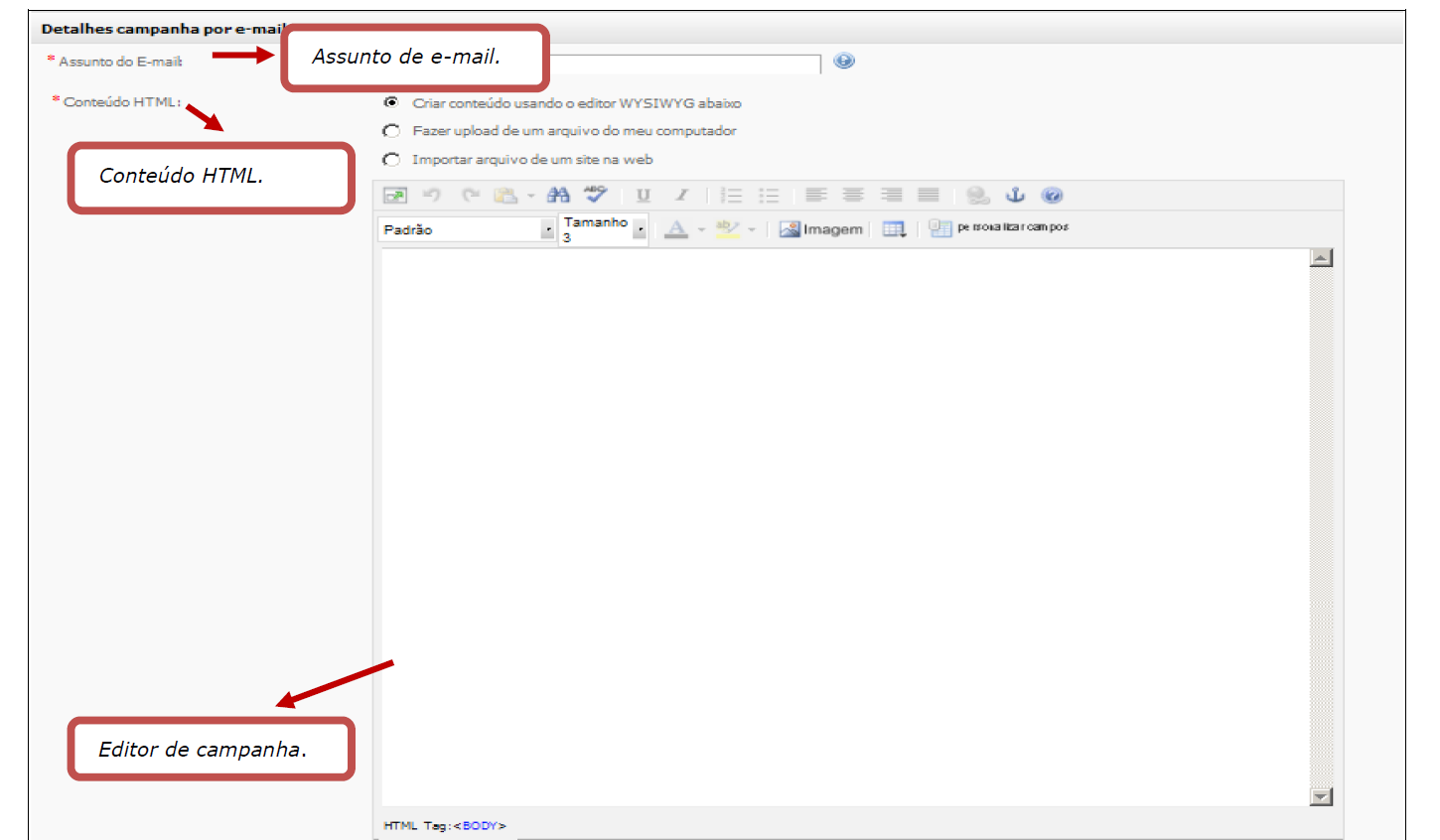
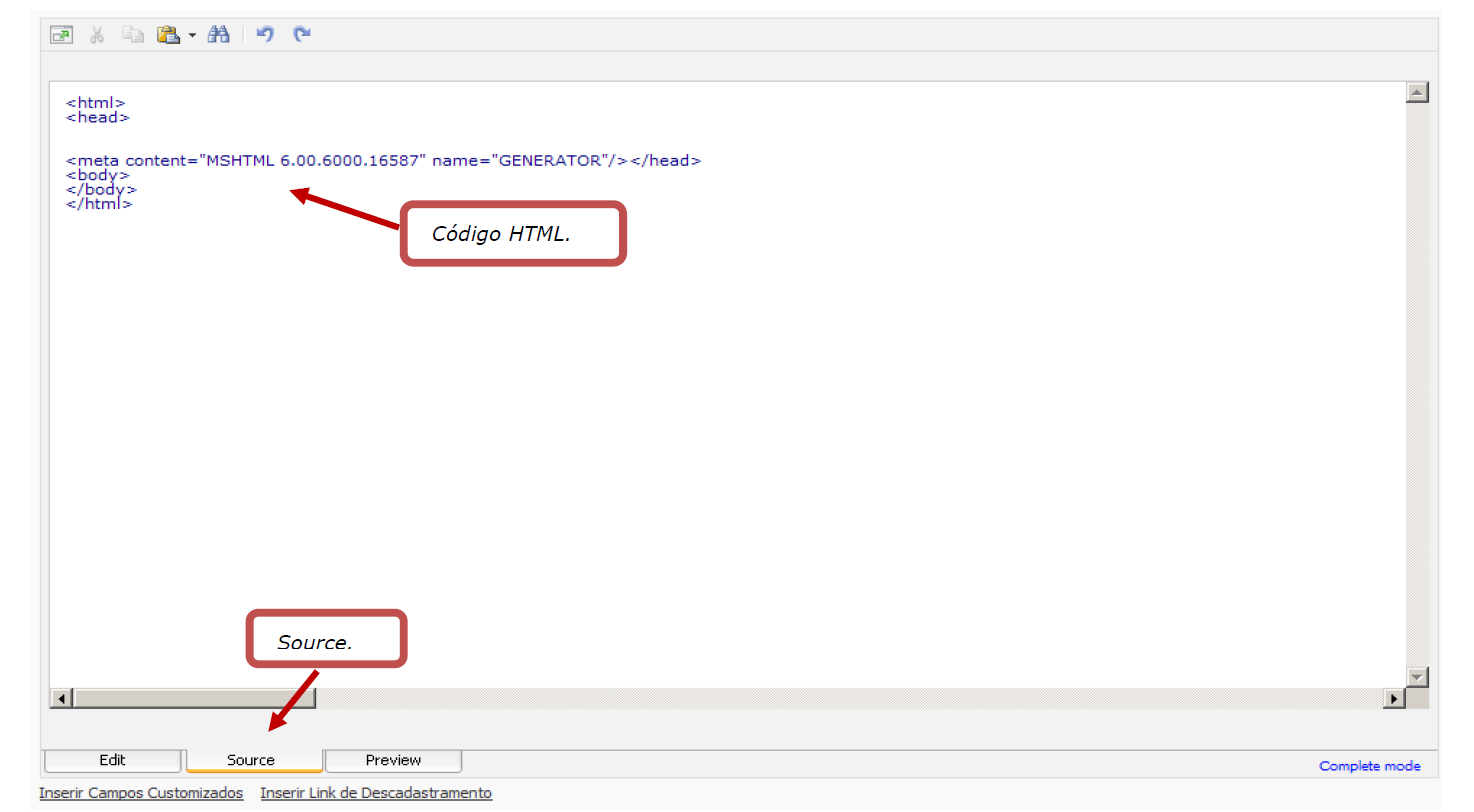
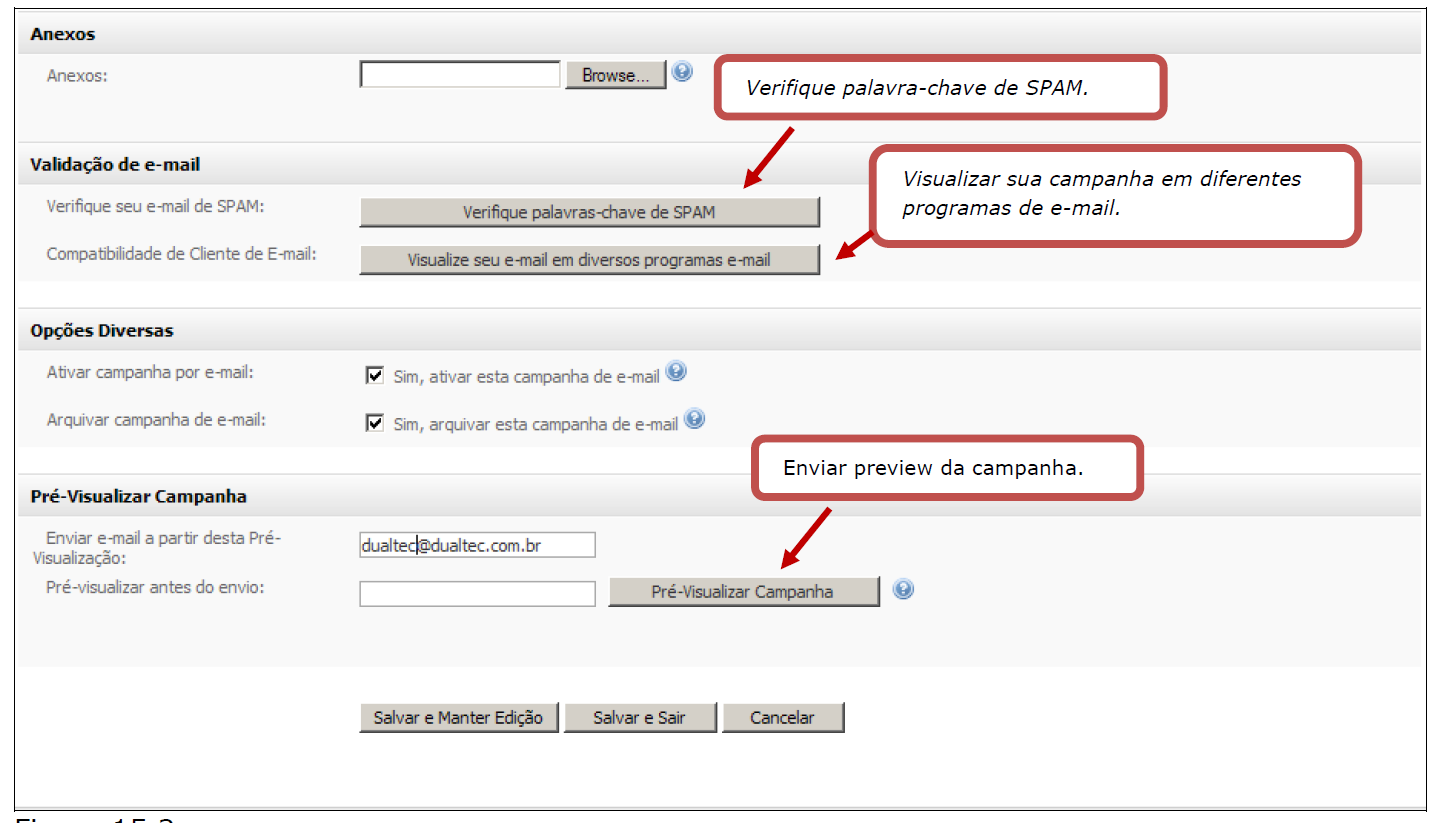


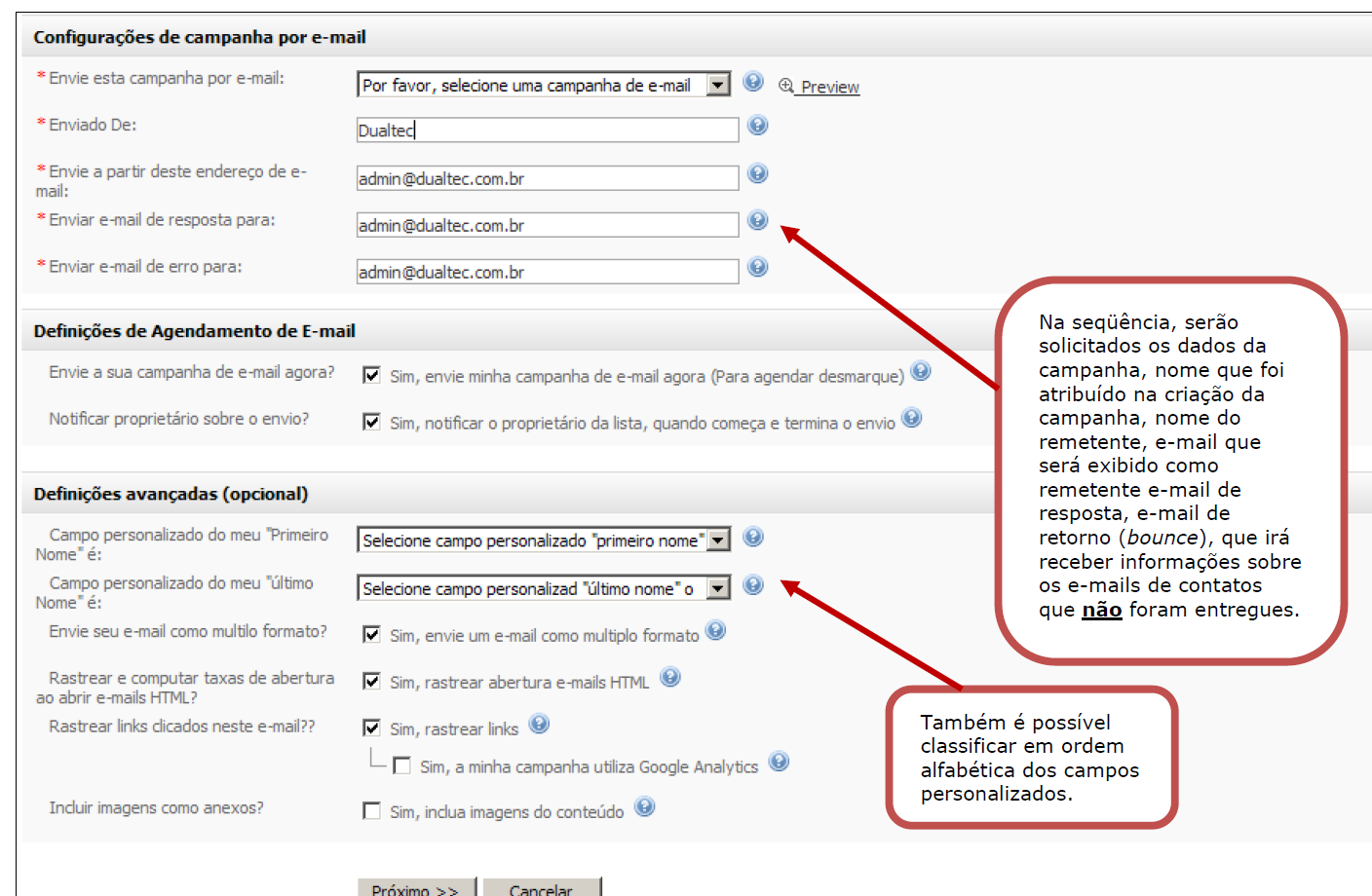
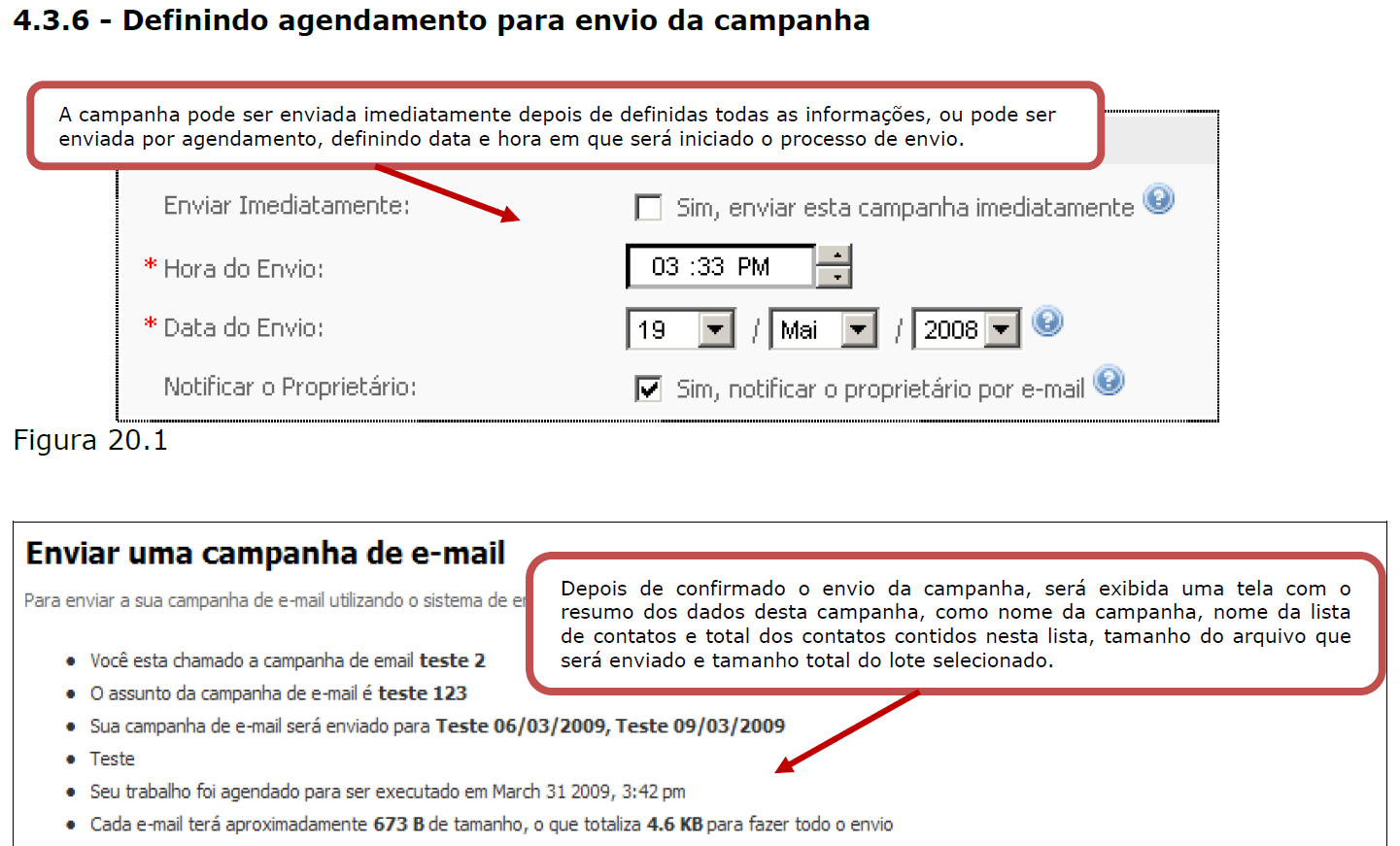
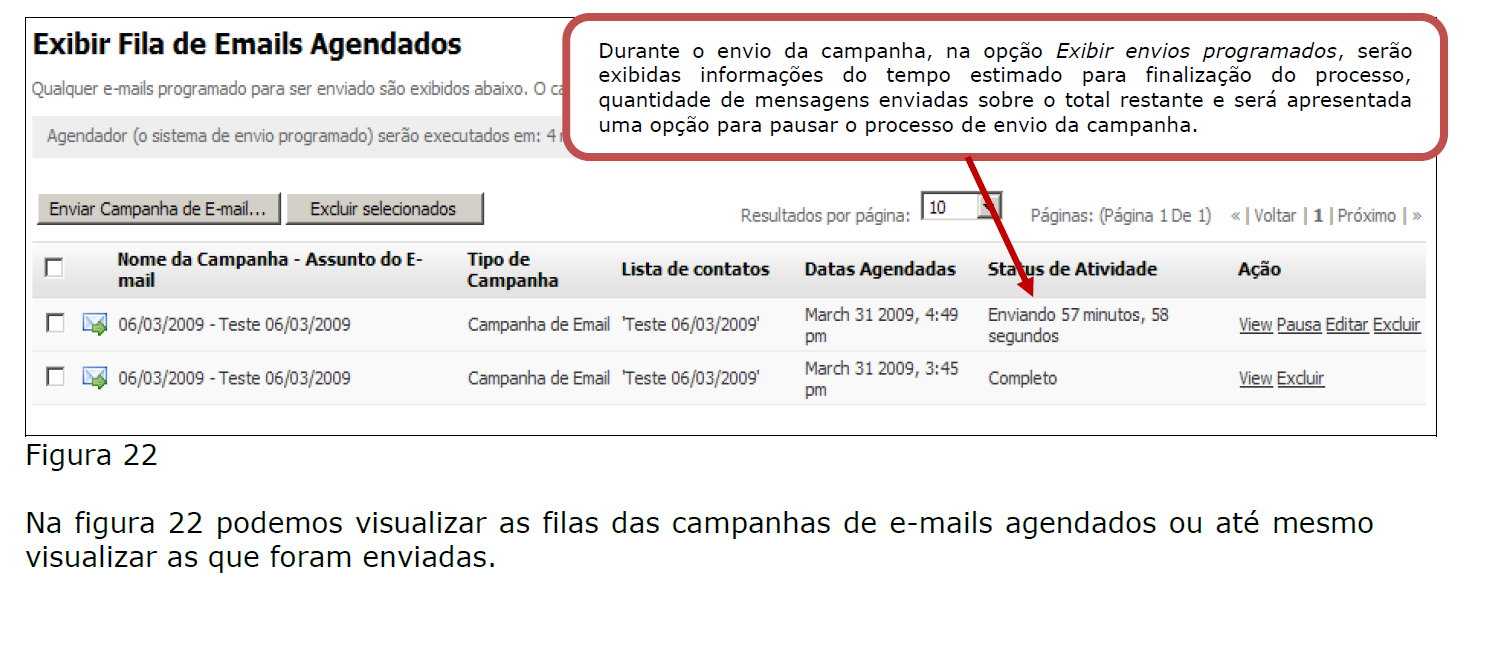
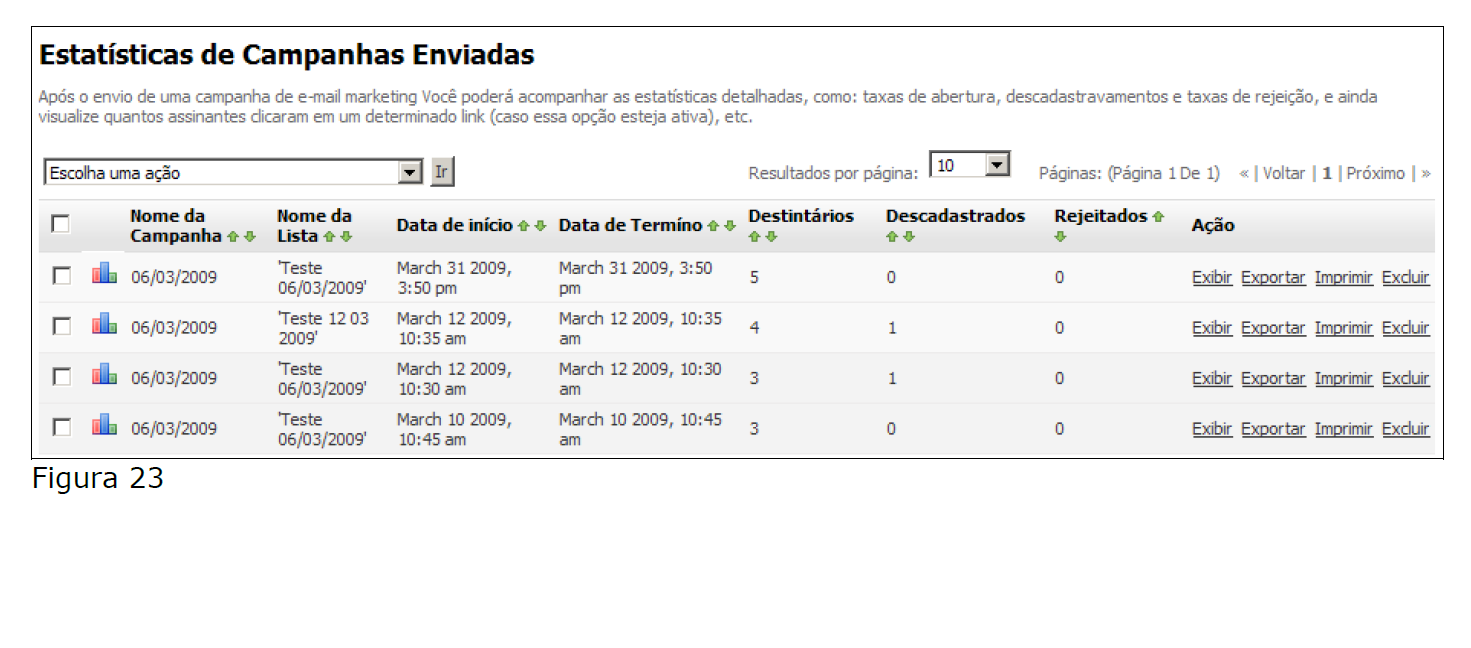
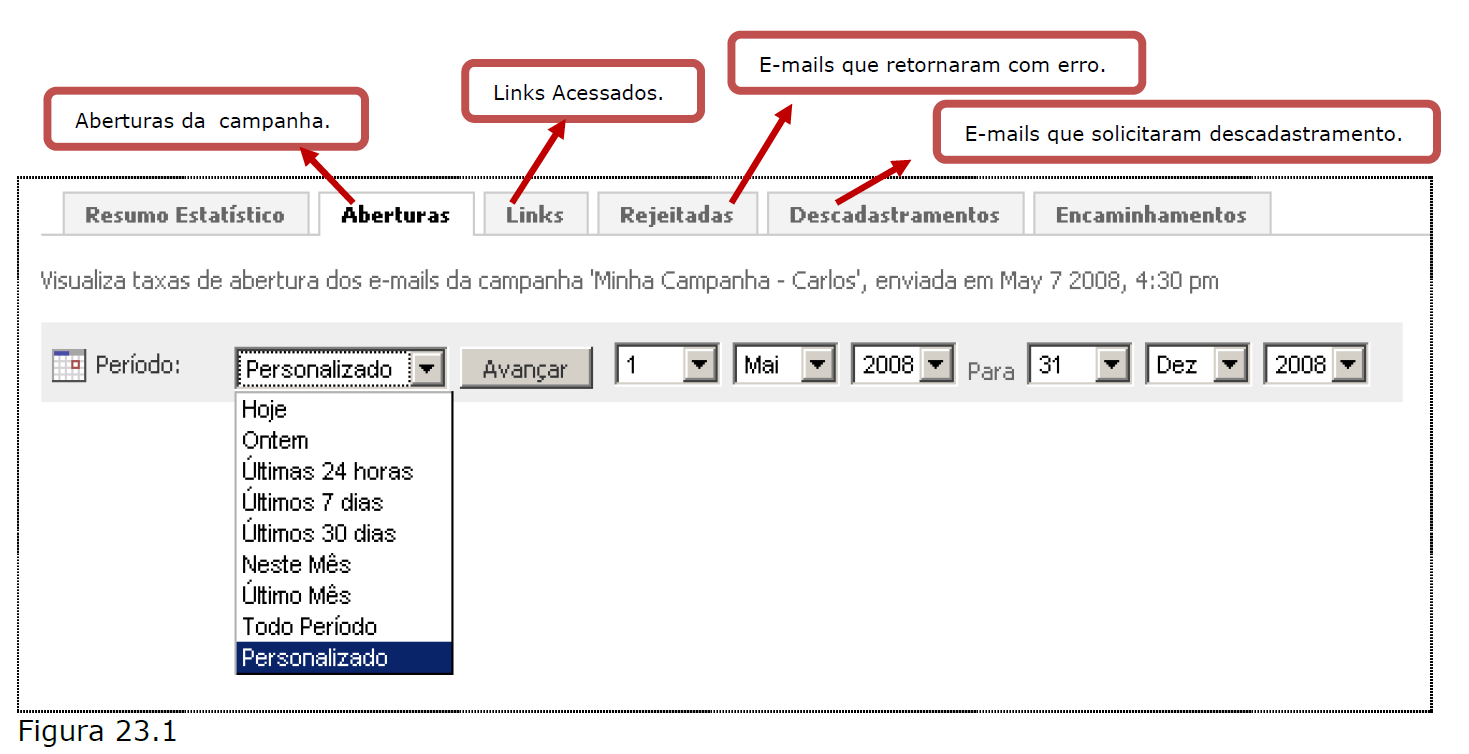
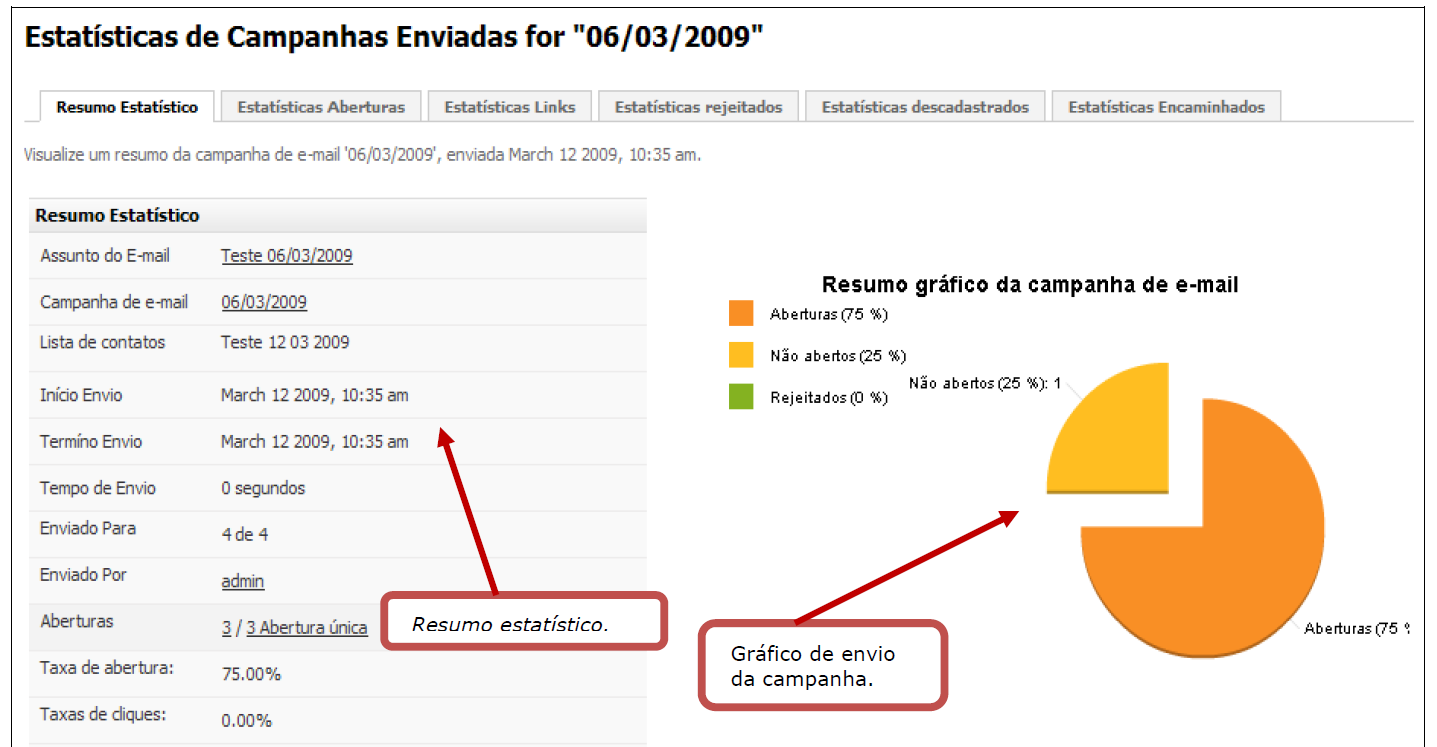
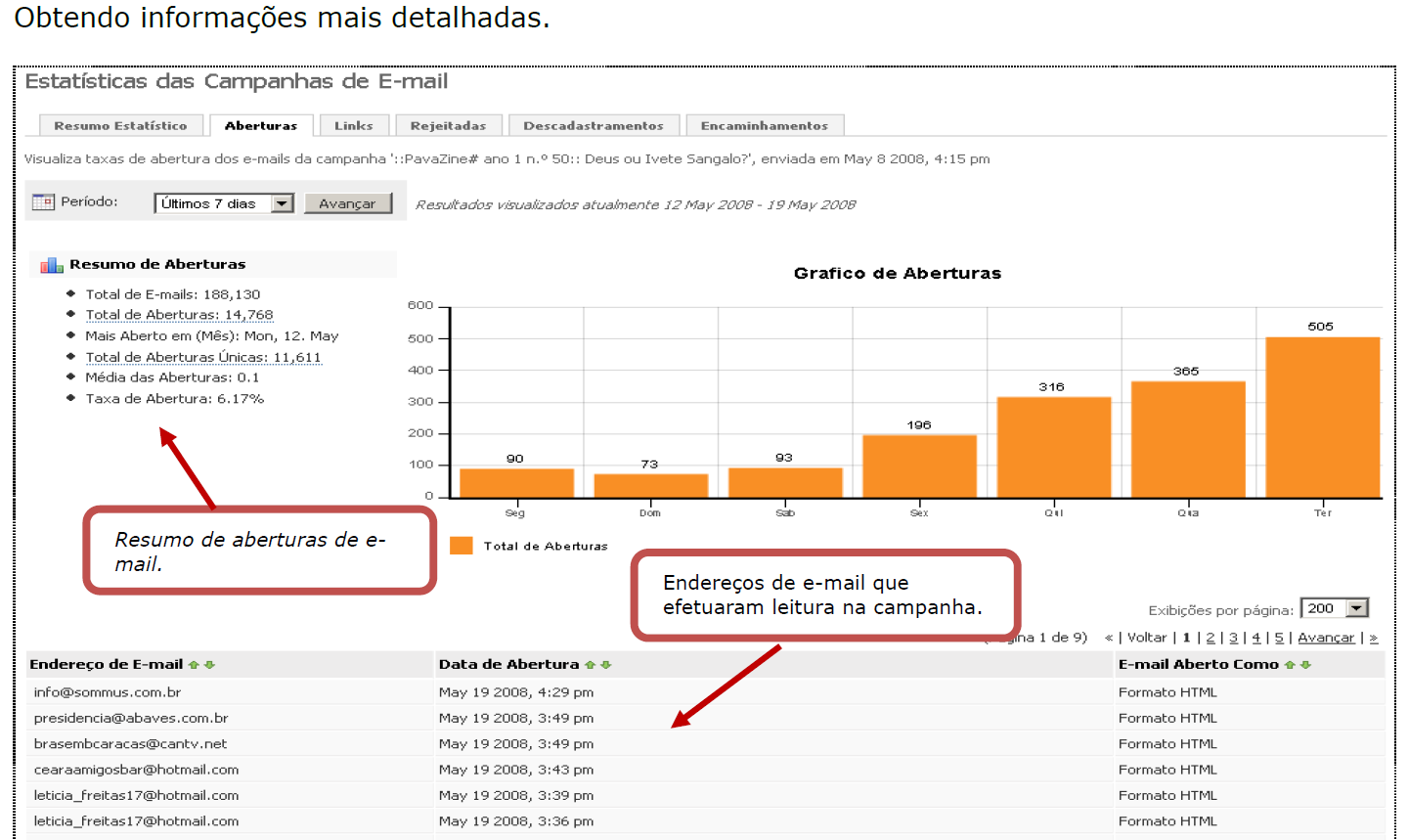


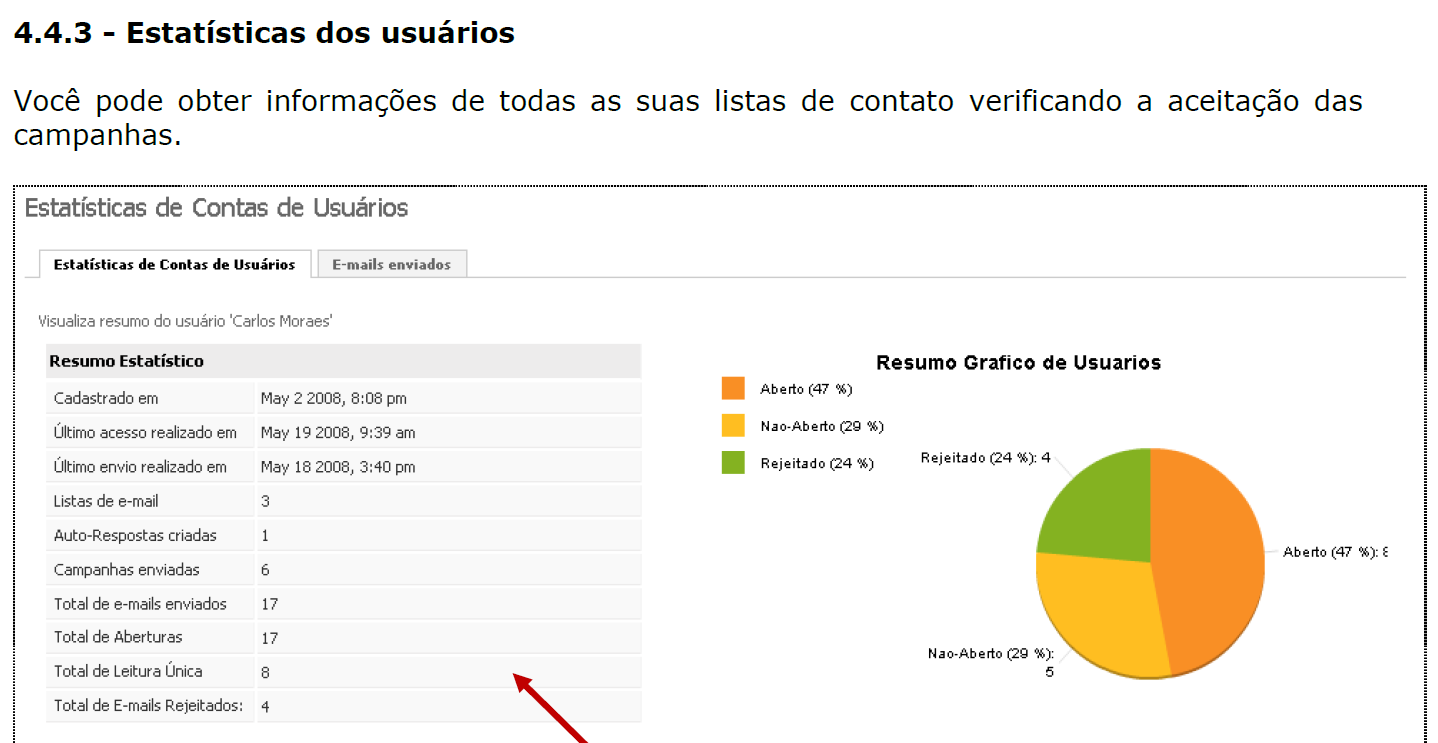

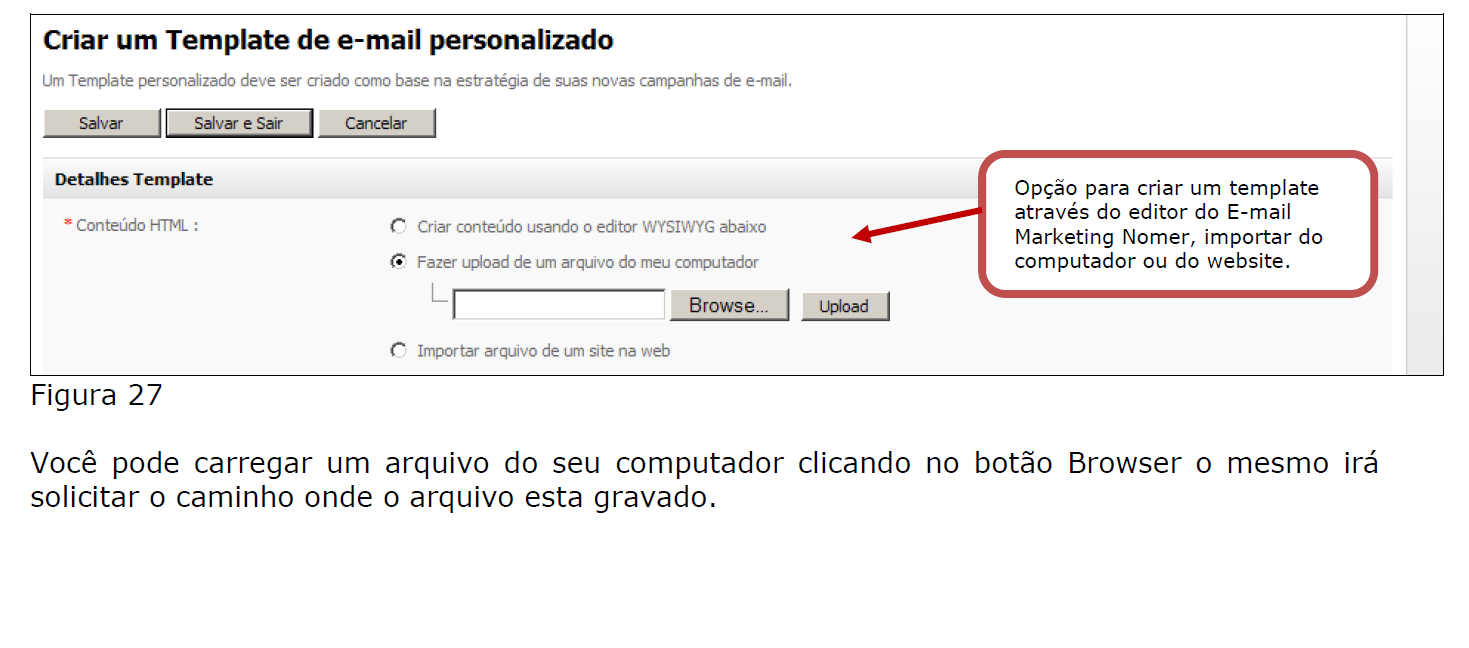
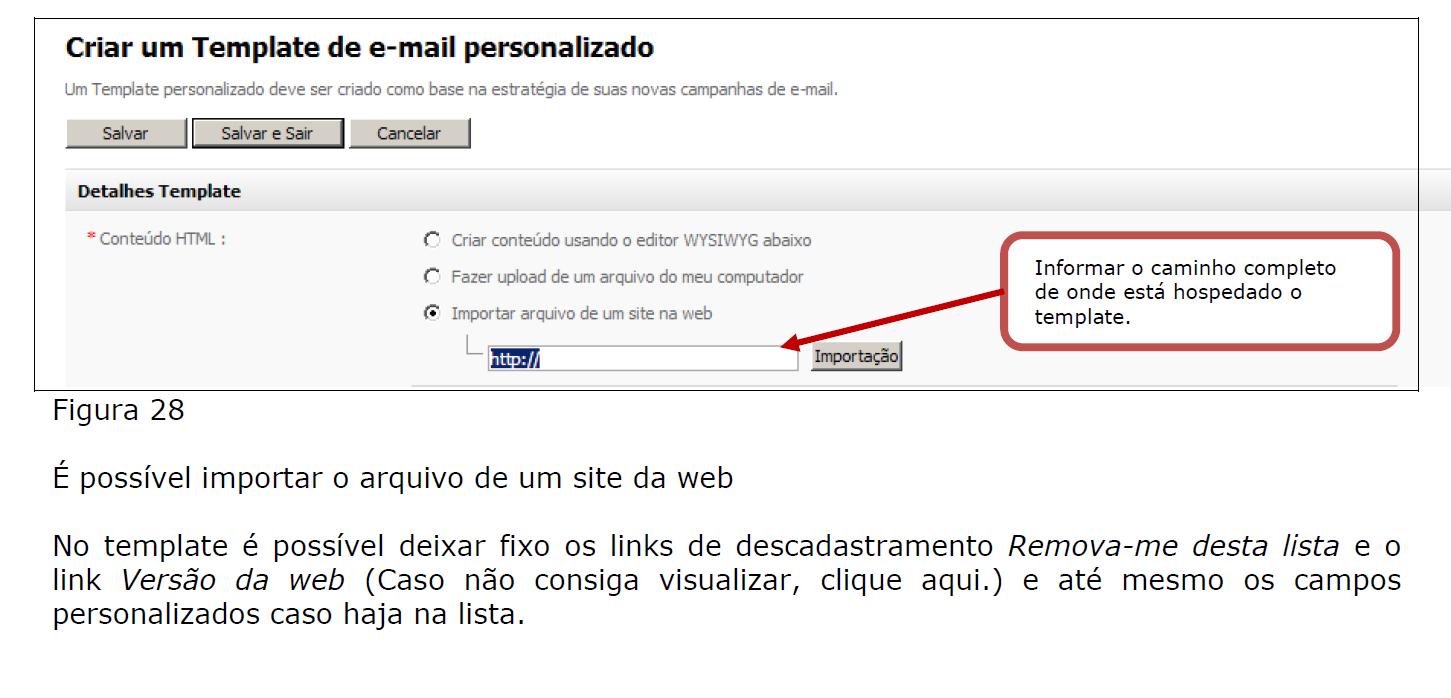
Nenhum comentário:
Postar um comentário